Comment bloquer la navigation privée dans Google Chrome
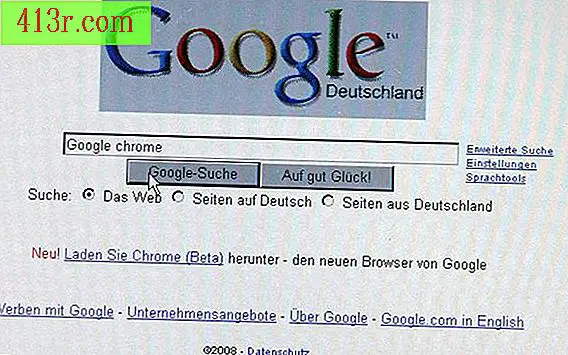
Étape 1
Bloquez le contenu en ligne que vous ne voulez pas que vos enfants voient en ligne avec OpenDNS. Cela vous permet de bloquer les sites Web inappropriés dans toute votre maison, y compris un message personnalisé qui apparaît lorsque vous accédez à une page bloquée. Il vous permet également de consulter votre compte et de vérifier les pages visitées régulièrement par votre famille, même si elle utilise le mode incognito dans Chrome. Cela signifie que votre navigation n'est pas privée, même si vous utilisez des paramètres de confidentialité.
Étape 2
Autoriser certaines pages ou bloquer certaines pages à l'aide d'extensions telles que Whitelist pour Chrome, Liste de blocage personnelle ou Liste noire des moteurs de recherche. Vous pouvez activer ces extensions pour qu'elles fonctionnent en mode de navigation privée en cochant la case "Autoriser la navigation privée" dans le gestionnaire d'extensions.
Étape 3
Ajoutez d'autres extensions vous permettant de consulter facilement l'historique du navigateur, telles que Historique 2, Calendrier de l'historique ou Historique récent. Vous pouvez activer ces extensions pour qu'elles fonctionnent en mode de navigation privée dans le gestionnaire d'extensions et empêcher le mode de navigation privée d'effacer l'historique de navigation.







